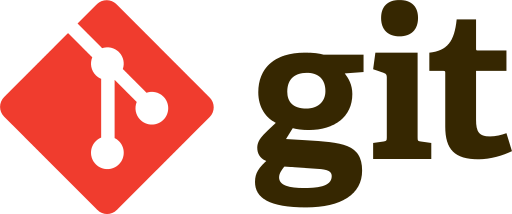Beaucoup de développeurs utilisent la console pour exécuter des lignes de commande plutôt que de passer par un GUI. Mais même pour les férus du terminal, il est pratique d’avoir différentes couleurs selon le type de données qui s’affiche ainsi que des raccourcis pour leurs commandes fréquentes.
Lors de l’utilisation de git c’est pareil, rien de tel que quelques style pour différencier les fichiers à l’état « stage » des fichiers modifiés. Ainsi, la configuration de git peut être mise à jour dans le fichier .gitconfig de votre dossier « home » afin d’y ajouter des couleurs ou des alias.
Créer des alias de commande
Si vous voulez créer des alias pour les commandes habituelles de git, il est nécessaire de rajouter dans le fichier de configuration une section « alias » contenant vos choix. Par exemple pour pouvoir utiliser une abbréviation des commandes standards afin de travailler plus rapidement, ajouter le contenu suivant dans le fichier :
[alias] st = status cm = commit br = branch ck = checkout df = diff lg = log -p
Personnaliser les couleurs d’affichage
Si par contre vous voulez modifier les couleurs dans lesquels les messages de git sont écrit, il est possible de les activer à l’aide de la commande :
git config --global color.ui true
Pour personnaliser les couleurs il faut par contre ajouter une section dans le fichier de config. Voici un exemple pouvant être modifié selon vos préférences :
[color]
ui = auto
[color "branch"]
current = yellow reverse
local = yellow
remote = green
[color "diff"]
meta = yellow bold
frag = magenta bold
old = red bold
new = green bold
[color "status"]
added = yellow
changed = green
untracked = cyan
Afficher le nom de branch
Une chose très pratique lorsque l’on travaille en console, c’est d’avoir continuellement le nom de la branche courante affichée. Cela permet de savoir en un clin d’oeil où nous nous trouvons et évite ainsi des modifications sur une mauvaise branche par inattention.
Pour effectuer cette modification, il faut changer le profile du terminal dans le fichier ~/.bash_profile (système UNIX) en y ajoutant ces lignes :
get_git_branch() {
git branch 2> /dev/null | sed -e '/^[^*]/d' -e 's/* \(.*\)/ (\1)/'
}
export PS1="\u@\h \[\033[32m\]\w\[\033[33m\]\$(get_git_branch)\[\033[00m\] $ "
La fonction parse_git_branch extrait le nom de branche si nous nous trouvons dans un dossier git initialisé.
On exporte ensuite dans la variable PS1 différentes informations :
- \u@\h \[\033[32m\] correspond au nom d’utilisateur, nom d’hôte ainsi que la couleur d’affichage.
- \w\[\033[33m\] correspond au dossier courant ainsi que la couleur d’affichage
- \$(parse_git_branch)\[\033[00m\] est le nom de la branche et la couleur d’affichage.
Sauver ensuite le fichier de profile et redémarrer le terminal pour que les changements prennent effet.
Dernière partie tirée et traduite de l’anglais : Article coderwall.com